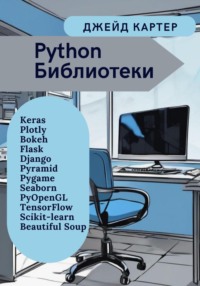
Python Библиотеки
import numpy as np
matrix1 = np.array([[1, 2], [3, 4]])
matrix2 = np.array([[5, 6], [7, 8]])
result_matrix_product = np.dot(matrix1, matrix2)
print(result_matrix_product)
```
Результат:
[[19 22]
[43 50]]
4. Статистика:
NumPy предоставляет функции для вычисления различных статистических параметров, таких как среднее значение, стандартное отклонение и медиана.
```python
import numpy as np
data = np.array([1, 2, 3, 4, 5])
mean_value = np.mean(data)
std_deviation = np.std(data)
median_value = np.median(data)
print("Mean:", mean_value)
print("Standard Deviation:", std_deviation)
print("Median:", median_value)
```
Результат:
Mean: 3.0
Standard Deviation: 1.4142135623730951
Median: 3.0
Эти примеры демонстрируют лишь небольшую часть функциональности NumPy. Библиотека предоставляет множество инструментов для работы с математическими вычислениями, что делает ее неотъемлемой частью научных и инженерных приложений.
2.2. PandasPandas – это библиотека для анализа и обработки данных в языке программирования Python. Одним из ключевых компонентов Pandas является структура данных под названием DataFrame, которая представляет собой двумерную табличную структуру данных с метками по осям (столбцы и строки). Рассмотрим основные аспекты работы с DataFrame в Pandas.
1. Установка Pandas
Прежде всего, убедитесь, что у вас установлен пакет Pandas. Вы можете установить его с помощью команды:
```bash
pip install pandas
```
2. Создание DataFrame
DataFrame можно создать из различных источников данных, таких как списки, словари, массивы NumPy, CSV-файлы и многие другие. Рассмотрим несколько примеров.
DataFrame – это структура данных, предоставляемая библиотекой Pandas в языке программирования Python. Она представляет собой двумерную табличную структуру данных с метками по осям (столбцы и строки), что делает ее похожей на таблицу базы данных или электронную таблицу. DataFrame в Pandas позволяет эффективно хранить и манипулировать структурированными данными.
Основные характеристики DataFrame в Pandas:
1. Структура табличных данных: DataFrame представляет из себя таблицу с данными, где каждая строка представляет собой отдельную запись, а каждый столбец – различные атрибуты (поля) этих записей.
2. Метки по осям: В DataFrame метки по осям позволяют легко идентифицировать данные. Оси DataFrame имеют метки строк (индексы) и столбцов.
3. Разнообразные типы данных: В DataFrame можно хранить данные различных типов, включая числа, строки, временные метки и другие.
4. Гибкость в обработке данных: Pandas предоставляет обширный набор методов и функций для фильтрации, сортировки, группировки, объединения и агрегации данных в DataFrame.
Пример создания простого DataFrame:
```python
import pandas as pd
data = {'Имя': ['Анна', 'Борис', 'Виктория'],
'Возраст': [25, 30, 22],
'Город': ['Москва', 'Санкт-Петербург', 'Киев']}
df = pd.DataFrame(data)
print(df)
```
Этот пример создает DataFrame из словаря, где ключи словаря становятся названиями столбцов, а значения – данными в столбцах. Созданный DataFrame будет выглядеть следующим образом:
```
Имя Возраст Город
0 Анна 25 Москва
1 Борис 30 Санкт-Петербург
2 Виктория 22 Киев
```
DataFrame в Pandas является важным инструментом для анализа и обработки данных, и он широко используется в областях работы с данными, машинного обучения, статистики и других.
Из списка словарей:
```python
import pandas as pd
data = {'Имя': ['Анна', 'Борис', 'Виктория'],
'Возраст': [25, 30, 22],
'Город': ['Москва', 'Санкт-Петербург', 'Киев']}
df = pd.DataFrame(data)
print(df)
```
Из CSV-файла:
```python
import pandas as pd
df = pd.read_csv('данные.csv')
print(df)
```
CSV (Comma-Separated Values) – это текстовый формат для представления табличных данных. В файле CSV данные организованы в виде таблицы, где каждая строка представляет собой отдельную запись, а столбцы разделены разделителем, обычно запятой (`,`). Однако, в зависимости от локали, могут использоваться и другие разделители, такие как точка с запятой (`;`) или табуляция (`\t`).
CSV-файлы позволяют эффективно хранить и передавать табличные данные между программами. Этот формат широко используется в области обработки данных, анализа данных, а также в различных приложениях для импорта и экспорта информации в табличной форме.
Пример CSV-файла:
Имя,Возраст,Город
Анна,25,Москва
Борис,30,Санкт-Петербург
Виктория,22,Киев
В этом примере каждая строка представляет собой запись с именем, возрастом и городом. Значения разделены запятыми, что является стандартным подходом, но можно использовать и другие разделители.
CSV-файлы легко читаются и создаются с использованием различных программ, включая текстовые редакторы, электронные таблицы (например, Microsoft Excel, Google Sheets) и программы для обработки данных (например, Python с библиотекой Pandas).
3. Основные операции с DataFrame
Просмотр данных:
```python
# Вывести первые n строк DataFrame
print(df.head())
# Вывести последние n строк DataFrame
print(df.tail())
```
Индексация и выбор данных:
```python
# Выбор столбца по имени
age = df['Возраст']
# Выбор строки по индексу
row = df.loc[0]
```
Фильтрация данных:
```python
# Фильтрация по условию
filtered_df = df[df['Возраст'] > 25]
```
Добавление новых столбцов:
```python
# Добавление нового столбца
df['Зарплата'] = [50000, 60000, 45000]
```
Операции с группами:
```python
# Группировка данных по столбцу 'Город' и вычисление среднего значения возраста в каждой группе
grouped_df = df.groupby('Город')['Возраст'].mean()
```
4. Визуализация данных с Pandas
Pandas также предоставляет встроенные средства для визуализации данных. Например, гистограмму можно построить следующим образом:
Давайте разберем пошагово строки кода:
– Импорт библиотек:
```python
import pandas as pd
import matplotlib.pyplot as plt
import seaborn as sns
```
Здесь мы импортируем необходимые библиотеки. `pd` – это стандартное соглашение для обозначения библиотеки Pandas. `matplotlib.pyplot` используется для создания графиков, а `seaborn` – библиотека для стилизации графиков и добавления дополнительных функций визуализации.
– Создание данных:
```python
data = {'Имя': ['Анна', 'Борис', 'Виктория'],
'Возраст': [25, 30, 22],
'Город': ['Москва', 'Санкт-Петербург', 'Киев']}
df = pd.DataFrame(data)
```
Мы создаем простой DataFrame с тремя колонками: 'Имя', 'Возраст' и 'Город'. Эти данные представляют собой три записи с именами, возрастами и городами.
Настраиваем стиль seaborn:
```python
sns.set(style="whitegrid")
```
Эта строка устанавливает стиль для графика с помощью библиотеки seaborn. Здесь мы выбрали стиль "whitegrid", который добавляет белую сетку на фоне графика.
– Создаем гистограмму:
```python
plt.figure(figsize=(8, 6))
sns.histplot(df['Возраст'], bins=20, kde=True, color='skyblue')
```
Здесь мы создаем гистограмму для столбца 'Возраст' из DataFrame. `figsize=(8, 6)` устанавливает размер графика. `bins=20` указывает количество столбцов в гистограмме. `kde=True` добавляет оценку плотности на гистограмму. `color='skyblue'` задает цвет графика.
– Добавляем подписи и заголовок:
```python
plt.xlabel('Возраст', fontsize=12)
plt.ylabel('Частота', fontsize=12)
plt.title('Гистограмма возрастов', fontsize=14)
```
Эти строки добавляют подписи к осям и заголовок для улучшения понимания графика
– Добавляем сетку:
```python
plt.grid(axis='y', linestyle='–', alpha=0.7)
```
Эта строка добавляет горизонтальную сетку для лучшей читаемости.
– Показываем график:
```python
plt.show()
```
И наконец, эта строка отображает график.
Этот код создает красивую гистограмму с данными о возрасте и демонстрирует базовые шаги визуализации данных с использованием библиотек Pandas, Matplotlib и Seaborn в Python.

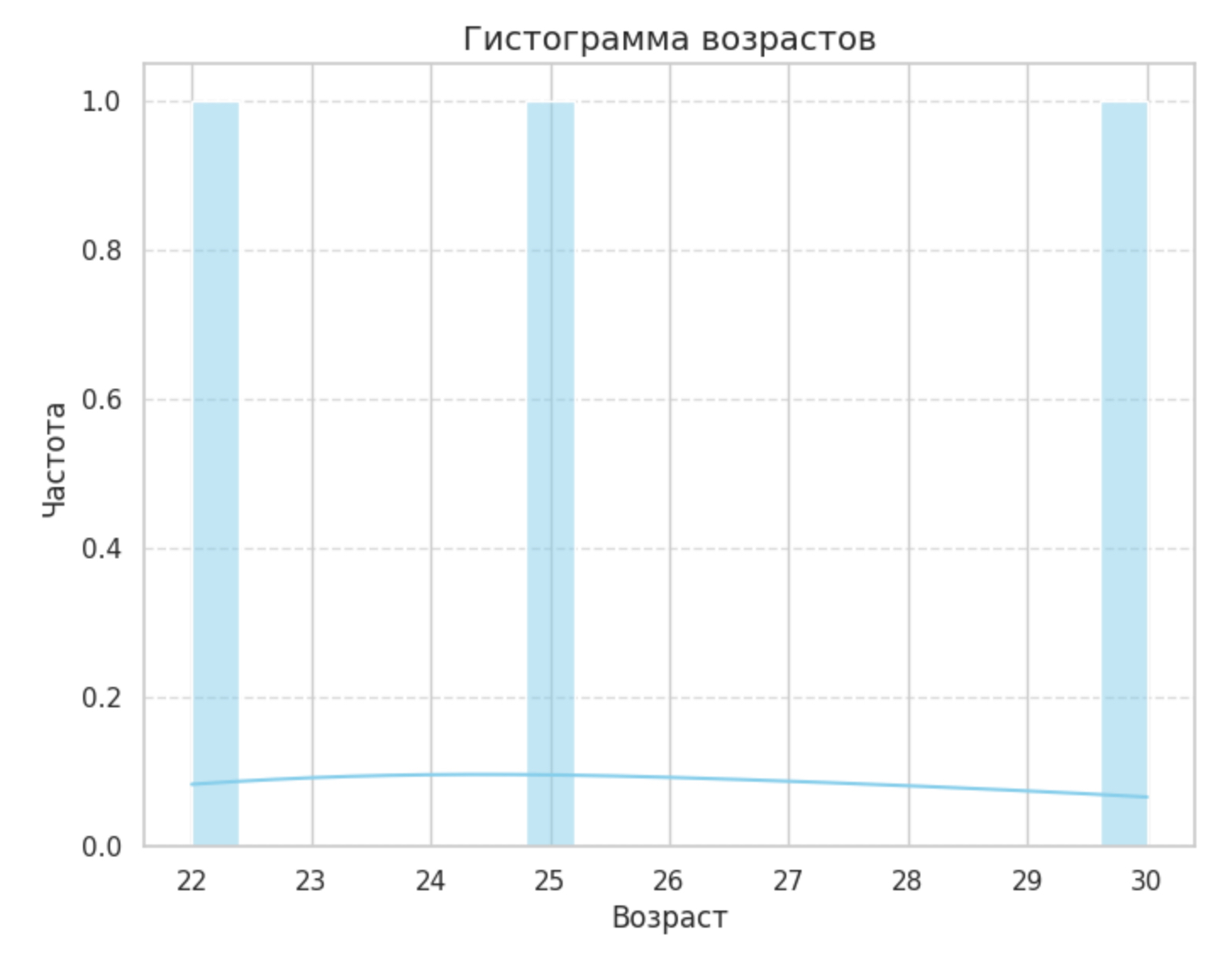
Pandas предоставляет эффективные инструменты для работы с табличными данными, что делает его широко используемым в анализе данных, машинном обучении и других областях. DataFrame позволяет легко выполнять множество операций, от фильтрации и группировки данных до визуализации результатов. Это делает Pandas мощным инструментом для аналитики и обработки данных в Python.
Приведем примеры фильтрации, сортировки и агрегации данных с использованием библиотеки Pandas на основе предположимого DataFrame с информацией о людях:

В этом примере мы использовали фильтрацию для выбора только тех записей, где возраст больше 25 лет.

Здесь мы отсортировали DataFrame по столбцу 'Возраст' в порядке убывания.
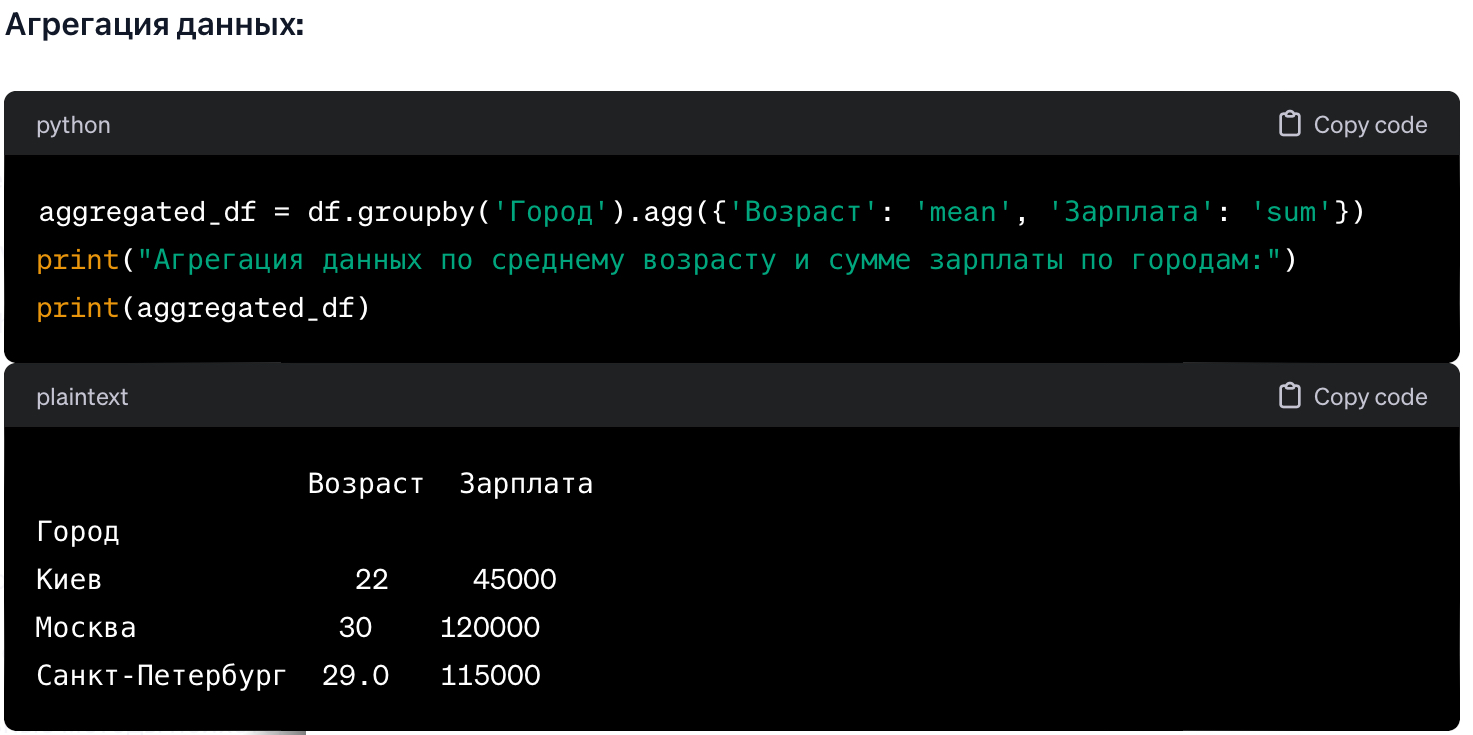
В данном примере мы использовали агрегацию для расчета среднего возраста и суммы зарплаты для каждого города.
Эти примеры показывают базовые операции фильтрации, сортировки и агрегации данных с Pandas, которые могут быть полезны при работе с табличными данными.
2.3. MatplotlibMatplotlib – это библиотека для визуализации данных в языке программирования Python. Она предоставляет множество инструментов для создания различных типов графиков и диаграмм. Давайте рассмотрим несколько основных видов графиков и диаграмм, которые можно создать с помощью Matplotlib.
1. Линейный график
Линейный график подходит для визуализации зависимости одной переменной от другой. Рассмотрим пример:
```python
import matplotlib.pyplot as plt
# Создаем данные для примера
x = [1, 2, 3, 4, 5]
y = [10, 15, 7, 12, 9]
# Строим линейный график
plt.plot(x, y, marker='o', linestyle='-', color='b', label='Линейный график')
# Добавляем подписи и заголовок
plt.xlabel('X-ось')
plt.ylabel('Y-ось')
plt.title('Пример линейного графика')
plt.legend() # Добавляем легенду
# Показываем график
plt.show()
```
2. Гистограмма
Гистограмма используется для визуализации распределения данных. Пример:
```python
import matplotlib.pyplot as plt
import numpy as np
# Создаем данные для примера
data = np.random.randn(1000)
# Строим гистограмму
plt.hist(data, bins=30, color='skyblue', edgecolor='black')
# Добавляем подписи и заголовок
plt.xlabel('Значения')
plt.ylabel('Частота')
plt.title('Пример гистограммы')
# Показываем график
plt.show()
```
3. Круговая диаграмма
Круговая диаграмма отображает доли от целого. Пример:
```python
import matplotlib.pyplot as plt
# Создаем данные для примера
sizes = [15, 30, 45, 10]
labels = ['Категория 1', 'Категория 2', 'Категория 3', 'Категория 4']
# Строим круговую диаграмму
plt.pie(sizes, labels=labels, autopct='%1.1f%%', startangle=90, colors=['skyblue', 'lightcoral', 'lightgreen', 'lightpink'])
# Добавляем заголовок
plt.title('Пример круговой диаграммы')
# Показываем график
plt.show()
```
4. Диаграмма разброса
Диаграмма разброса отображает связь между двумя переменными. Пример:
```python
import matplotlib.pyplot as plt
import numpy as np
# Создаем данные для примера
x = np.random.randn(100)
y = 2 * x + np.random.randn(100)
# Строим диаграмму разброса
plt.scatter(x, y, color='green', alpha=0.7)
# Добавляем подписи и заголовок
plt.xlabel('X-ось')
plt.ylabel('Y-ось')
plt.title('Пример диаграммы разброса')
# Показываем график
plt.show()
```
5. Столбчатая диаграмма
Столбчатая диаграмма хорошо подходит для сравнения значений различных категорий.
```python
import matplotlib.pyplot as plt
# Создаем данные для примера
categories = ['Категория 1', 'Категория 2', 'Категория 3', 'Категория 4']
values = [25, 40, 30, 20]
# Строим столбчатую диаграмму
plt.bar(categories, values, color=['blue', 'orange', 'green', 'red'])
# Добавляем подписи и заголовок
plt.xlabel('Категории')
plt.ylabel('Значения')
plt.title('Пример столбчатой диаграммы')
# Показываем график
plt.show()
```
6. Ящик с усами (Boxplot)
Диаграмма "ящик с усами" отображает статистическое распределение данных.
```python
import matplotlib.pyplot as plt
import numpy as np
# Создаем данные для примера
data = np.random.randn(100, 3)
# Строим ящик с усами
plt.boxplot(data, labels=['Группа 1', 'Группа 2', 'Группа 3'])
# Добавляем подписи и заголовок
plt.xlabel('Группы')
plt.ylabel('Значения')
plt.title('Пример диаграммы "ящик с усами"')
# Показываем график
plt.show()
```
7. Тепловая карта
Тепловая карта отображает данные в виде цветового спектра, что делает их восприятие более интуитивным.
```python
import matplotlib.pyplot as plt
import numpy as np
# Создаем данные для примера
data = np.random.rand(10, 10)
# Строим тепловую карту
plt.imshow(data, cmap='viridis', interpolation='nearest')
# Добавляем цветовую шкалу
plt.colorbar()
# Добавляем заголовок
plt.title('Пример тепловой карты')
# Показываем график
plt.show()
```
Эти примеры демонстрируют некоторые из возможностей библиотеки Matplotlib для создания различных типов графиков и диаграмм. Matplotlib предоставляет широкий спектр инструментов для настройки внешнего вида графиков, что делает ее мощным средством для визуализации данных в Python.
Выбор типа графика или диаграммы зависит от характера ваших данных и целей визуализации. Ниже несколько рекомендаций о том, в каких случаях лучше применять различные виды графиков:
Линейный график:
– Когда нужно отобразить изменение значения переменной в зависимости от другой переменной во времени.
– Подходит для отслеживания трендов и показывает, как изменяется значение с течением времени.
Гистограмма:
– Когда вам нужно визуально представить распределение данных.
– Полезна для оценки формы и характеристик распределения, таких как центральная тенденция и разброс.
Круговая диаграмма:
– Когда вам нужно показать долю каждой категории относительно общего значения.
– Эффективна при отображении процентного соотношения различных категорий в целом.
Диаграмма разброса:
– Когда необходимо показать взаимосвязь между двумя переменными.
– Идеальна для выявления корреляции и выявления возможных выбросов в данных.
Столбчатая диаграмма:
– Когда требуется сравнение значений различных категорий.
– Полезна для наглядного отображения различий между группами или категориями.
Ящик с усами (Boxplot):
– Когда нужно визуализировать распределение данных, а также выявить наличие выбросов.
– Полезен для оценки статистических характеристик данных и сравнения распределений в различных группах.
Тепловая карта:
– Когда вы хотите представить матрицу данных в виде цветового спектра.
– Подходит для отображения взаимосвязи между двумя наборами данных или для выявления паттернов в матричных данных.
Выбор конкретного типа графика также зависит от ваших предпочтений и специфики ваших данных. Важно помнить, что главная цель визуализации данных – делать информацию более понятной и доступной для анализа.
Библиотека Matplotlib предоставляет разнообразные и гибкие инструменты для создания визуализаций данных в Python, разберем еще несколько уникальных возможностей Matplotlib:
1. Гибкость настройки:
Matplotlib предоставляет широкие возможности для настройки каждого аспекта графика: цветов, шрифтов, размеров, стилей линий и многого другого. Это позволяет адаптировать визуализацию под конкретные потребности.
Давайте рассмотрим пример гибкости настройки с использованием Matplotlib. В этом примере мы создадим простой линейный график и настроим его внешний вид.
В этом примере:
– Мы создали объект фигуры (`fig`) и осей (`ax`) с использованием `plt.subplots()`.
– Построили линейный график синусоиды с помощью `ax.plot()`.
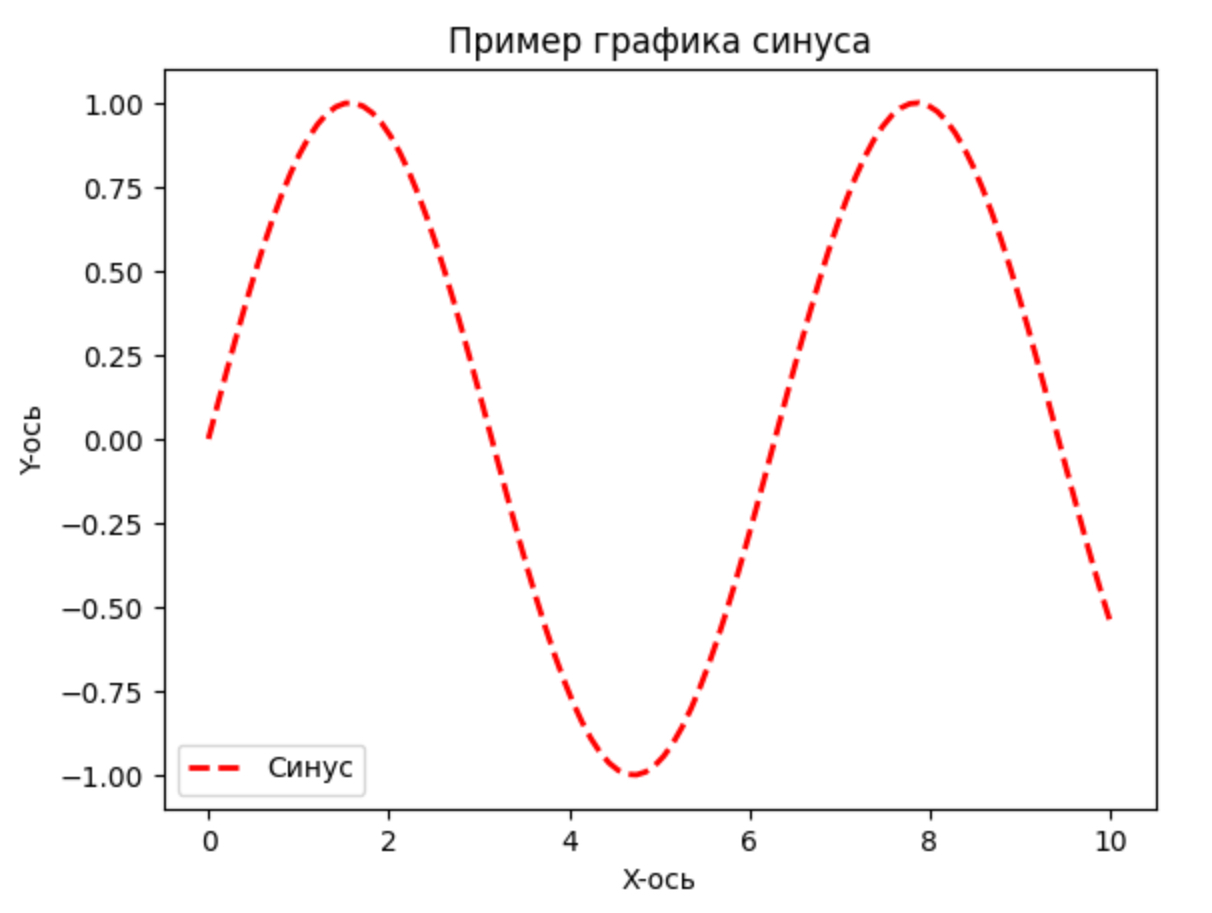
– Настроили внешний вид линии, изменив ее цвет, стиль и ширину.
– Настроили оси, добавив подписи и заголовок.

– Добавили легенду для пояснения графика.
Этот пример демонстрирует, как Matplotlib предоставляет гибкие инструменты для настройки каждого аспекта графика, что позволяет создавать визуализации, соответствующие конкретным требованиям и предпочтениям.
2. Создание различных типов графиков:
Matplotlib поддерживает множество видов графиков, начиная от базовых линейных графиков и заканчивая сложными трехмерными графиками. Это делает библиотеку подходящей для широкого спектра задач визуализации данных.
Давайте рассмотрим пример создания различных типов графиков с использованием Matplotlib. В этом примере мы построим линейный график, гистограмму и диаграмму разброса на одной фигуре.
В этом примере:
– Мы создаем данные для линейного графика (`y_linear`), квадратичной зависимости (`y_quadratic`).
– Создаем объект фигуры и массив осей (2x2) с использованием `plt.subplots()`.
– Строим линейный график, гистограмму и диаграмму разброса на соответствующих осях.
– Регулируем расположение графиков с помощью `plt.tight_layout()`.
Этот пример иллюстрирует, как Matplotlib позволяет легко создавать различные типы графиков на одной фигуре, что делает его универсальным инструментом для визуализации данных.

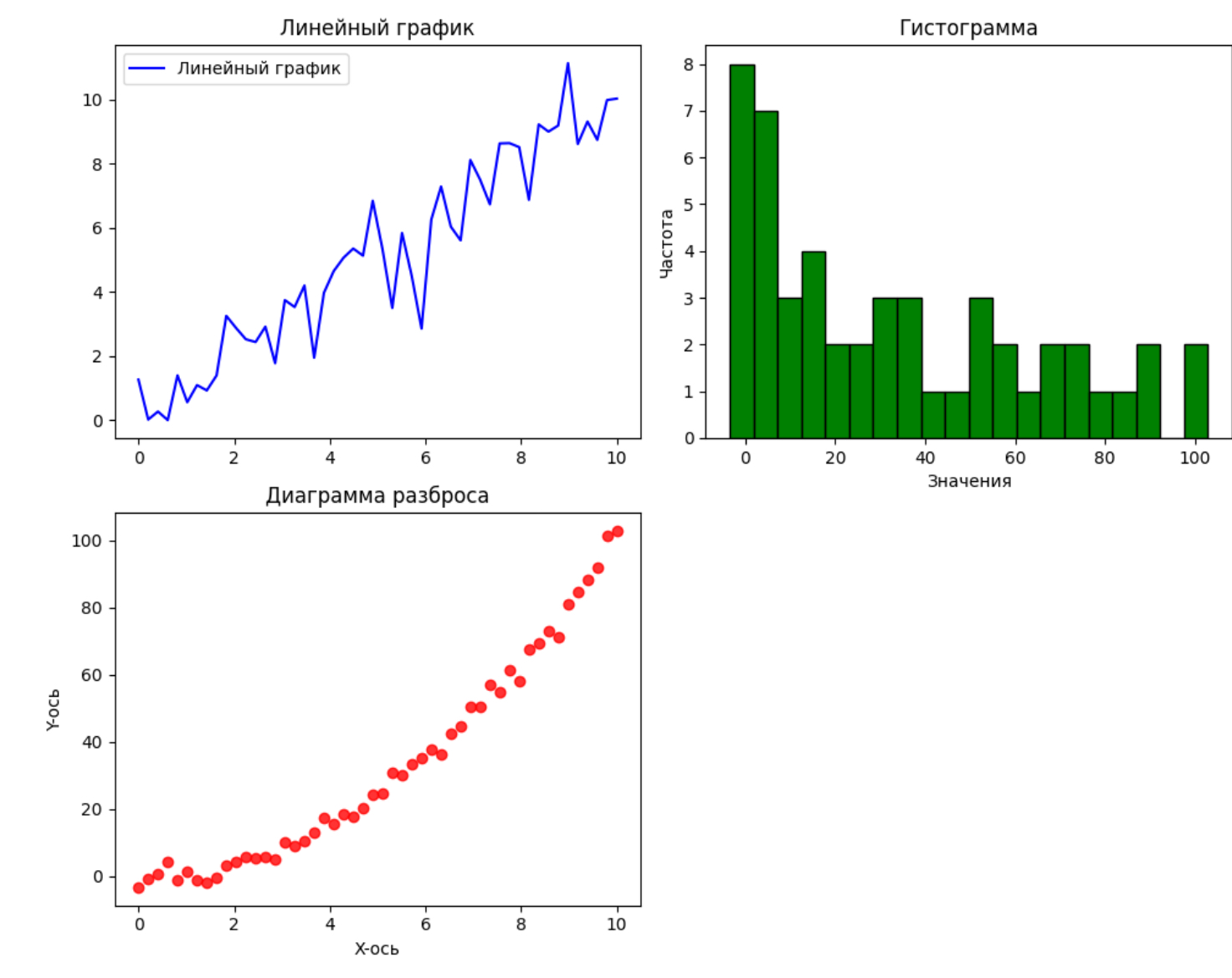
3. Интеграция с NumPy и Pandas:
Matplotlib легко интегрируется с массивами NumPy и структурами данных Pandas, что упрощает визуализацию данных, представленных в этих форматах.
Давайте рассмотрим пример интеграции Matplotlib с библиотеками NumPy и Pandas. В этом примере мы создадим случайные данные, используя NumPy, и визуализируем их с помощью Matplotlib. Затем мы преобразуем эти данные в объект DataFrame с использованием Pandas и построим столбчатую диаграмму.


В этом примере:
– Мы создаем случайные данные с использованием NumPy и строим график с помощью Matplotlib.
– Затем мы используем Pandas для создания объекта DataFrame из этих данных и строим столбчатую диаграмму.
Этот пример иллюстрирует, как легко можно интегрировать Matplotlib с NumPy и Pandas, что делает визуализацию данных из этих библиотек удобной и эффективной.
Ниже таблица предоставляет краткое описание сценариев использования и почему интеграция Matplotlib с NumPy и Pandas может быть удобной в каждом из них.

4. Поддержка различных форматов вывода:
Графики, созданные с помощью Matplotlib, могут быть сохранены в различных форматах файлов, таких как PNG, PDF, SVG и других. Это полезно для встраивания в отчеты, презентации и публикации.


Давайте рассмотрим пример создания графика с Matplotlib и сохранения его в различных форматах файлов.
В этом примере:
– Мы создаем данные и строим линейный график с использованием Matplotlib.
– Настраиваем внешний вид графика, добавляем подписи и заголовок.
– Сохраняем график в форматах PNG, PDF и SVG с помощью `plt.savefig()`.
После выполнения этого кода, у вас появятся три файла (`sinus_plot.png`, `sinus_plot.pdf`, `sinus_plot.svg`), представляющие график в различных форматах. Это удобно для встраивания в отчеты, презентации или публикацию в различных медиа.
5. Интерактивность:
В Matplotlib предусмотрены средства для создания интерактивных графиков, позволяющих взаимодействовать с данными. Это особенно полезно при работе с Jupyter Notebooks.
Давайте рассмотрим пример создания интерактивного графика с использованием Matplotlib в среде Jupyter Notebook. Для этого мы будем использовать функцию `plotly` для добавления интерактивности.
```python
import matplotlib.pyplot as plt
import numpy as np
import plotly.graph_objects as go
from IPython.display import display, HTML
# Создаем данные для примера
x = np.linspace(0, 2 * np.pi, 100)
y = np.sin(x)
# Строим линейный график с Matplotlib
plt.plot(x, y, label='Синус')
plt.xlabel('X-ось')
plt.ylabel('Y-ось')
plt.title('Интерактивный график синуса')
plt.legend()
# Преобразуем Matplotlib график в интерактивный с использованием Plotly
fig = go.Figure()
fig.add_trace(go.Scatter(x=x, y=y, mode='lines', name='Синус'))
# Настраиваем макет
fig.update_layout(
title='Интерактивный график синуса',
xaxis=dict(title='X-ось'),
yaxis=dict(title='Y-ось'),
)
# Отображаем интерактивный график внутри ячейки Jupyter Notebook
display(HTML(fig.to_html()))
```

В этом примере:
– Мы создаем данные и строим линейный график с Matplotlib.
– Затем мы используем Plotly, чтобы преобразовать этот график в интерактивный. Обратите внимание, что для этого требуется установка библиотеки Plotly (`pip install plotly`).
– Используется `display(HTML(fig.to_html()))`, чтобы отобразить интерактивный график внутри ячейки Jupyter Notebook.
Таким образом, вы можете взаимодействовать с данными, изменять масштаб, выделять области и другие действия прямо внутри Jupyter Notebook, что делает визуализацию данных более удобной и информативной.
6. Встроенные цветовые карты:
Matplotlib предоставляет широкий выбор цветовых карт для лучшего представления данных. От дискретных цветовых карт до плавных переходов, библиотека предоставляет разнообразные опции.
Давайте рассмотрим пример использования различных цветовых карт в Matplotlib. В этом примере мы создадим тепловую карту, используя различные цветовые карты для лучшего представления данных.
```python
import matplotlib.pyplot as plt
import numpy as np
# Создаем данные для тепловой карты
data = np.random.random((10, 10))
# Список цветовых карт для использования
colormaps = ['viridis', 'plasma', 'magma', 'inferno', 'cividis']
# Создаем подграфики для каждой цветовой карты
fig, axes = plt.subplots(1, len(colormaps), figsize=(15, 3))
# Строим тепловую карту для каждой цветовой карты
for i, cmap in enumerate(colormaps):
im = axes[i].imshow(data, cmap=cmap)
axes[i].set_title(f'Цветовая карта: {cmap}')
fig.colorbar(im, ax=axes[i], orientation='vertical', fraction=0.046, pad=0.04)
# Регулируем расположение графиков
plt.tight_layout()
# Показываем графики
plt.show()
```
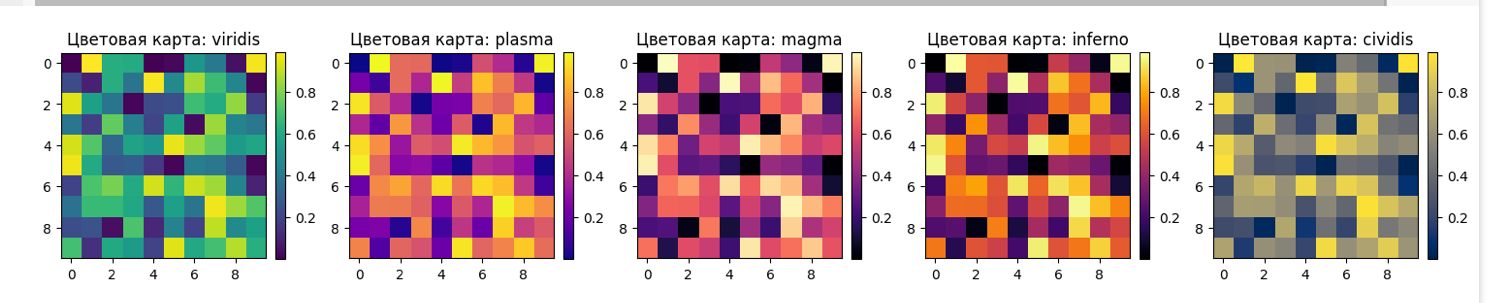
В этом примере:
– Мы создаем случайные данные для тепловой карты с использованием NumPy.